Bijgewerkt april 2024: Stop met het krijgen van foutmeldingen en vertraag uw systeem met onze optimalisatietool. Haal het nu bij deze link
- Download en installeer de reparatietool hier.
- Laat het uw computer scannen.
- De tool zal dan repareer je computer.
Veel gebruikers stelden ons vragen nadat ze niets konden afdrukken in een Office-programma zoals Word, Excel, Publisher enzovoort. De foutmelding die wordt gerapporteerd is: 'Function Address Caused a Protection Fault Error'.
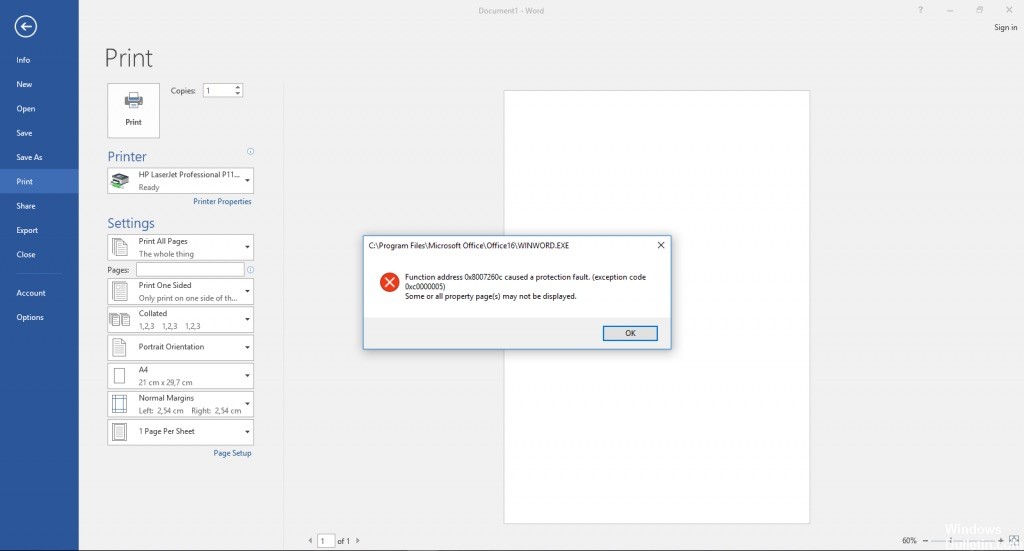
De meeste gebruikers met dit probleem melden dat de fout niet optreedt wanneer ze op conventionele wijze proberen af te drukken - de fout treedt alleen op wanneer ze proberen af te drukken vanuit een Office-toepassing. Het blijkt dat het probleem niet specifiek is voor een bepaalde versie van Windows, zoals is bevestigd op Windows 7, Windows 8.1 en Windows 10.
Foutmelding:
Functie Adres 0c77c47ea2 heeft een beveiligingsfout veroorzaakt
Uitzonderingscode 0xc0000005
Sommige of alle eigenschappenpagina's worden mogelijk niet weergegeven
Hoe het functie-adres te repareren, veroorzaakte een beveiligingsfout:
Update april 2024:
U kunt nu pc-problemen voorkomen door deze tool te gebruiken, zoals u beschermen tegen bestandsverlies en malware. Bovendien is het een geweldige manier om uw computer te optimaliseren voor maximale prestaties. Het programma repareert met gemak veelvoorkomende fouten die op Windows-systemen kunnen optreden - urenlange probleemoplossing is niet nodig als u de perfecte oplossing binnen handbereik heeft:
- Stap 1: Download PC Repair & Optimizer Tool (Windows 10, 8, 7, XP, Vista - Microsoft Gold Certified).
- Stap 2: klik op "Start scannen"Om registerproblemen met Windows te vinden die pc-problemen kunnen veroorzaken.
- Stap 3: klik op "Herstel alles"Om alle problemen op te lossen.
De standaardprinter wijzigen
Verander de standaard printer op uw computer en controleer of hetzelfde probleem blijft bestaan.
1 Oplossing:
- Navigeren naar het Windows Start-menu
- Klik op "Instellingen".
- Klik op "Apparaten" in het configuratiedialoogvenster.
- Zorg ervoor dat u zich in het gedeelte "Printers en scanners" bevindt.
- Schakel de instelling "Laat Windows mijn standaardprinter beheren" uit door deze in te stellen op "Uit".
- Klik op de Print & Share'Print + Share'-printer en selecteer "Instellen als standaard".
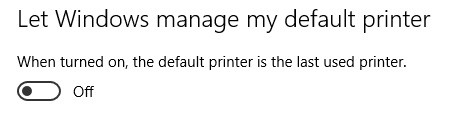
2 Oplossing:
- Open de Register-editor (klik met de rechtermuisknop op Windows Start → Uitvoeren → regedit).
- Navigeer naar deze knop:
HKEY_CURRENT_USER \ SOFTWARE \ Microsoft \ Windows NT \ CurrentVersion \ Windows - Stel de waarde "Waardegegevens:" van de naam "LegacyDefaultPrinterMode" in op "1" om terug te keren naar het oude standaardprintergedrag onder Windows 10.
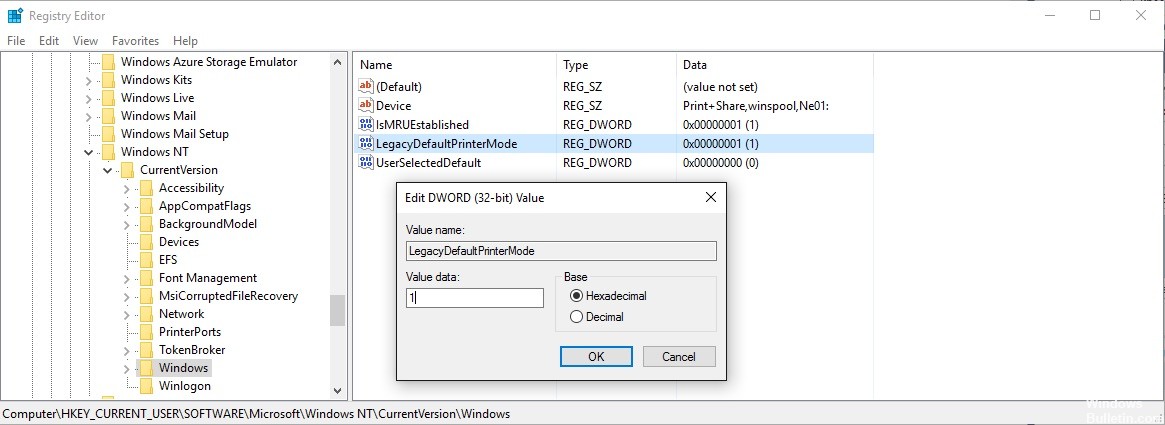
Update uw printerstuurprogramma met de nieuwste versie.
Een andere manier om dit foutbericht te krijgen wanneer u probeert af te drukken vanuit een toepassing van derden, is door een verouderd printerstuurprogramma te gebruiken. Verschillende betrokken gebruikers die ook moeite hadden om de foutmelding te corrigeren, konden het probleem oplossen door te vertrouwen op apparaatbeheer om de stuurprogrammaversie bij te werken of door deze zelf handmatig bij te werken.

Verwijder Microsoft Critical Update 329170 handmatig.
- Klik op Start en vervolgens op Configuratiescherm.
- Dubbelklik op Programma's toevoegen / verwijderen.
- Selecteer Hotfix 329170.
- Klik op Verwijderen.
Probeer de printerstuurprogramma's opnieuw op de server te installeren.
Mogelijk moet u de printer van lokale computers verwijderen, de werkstation spooler-service stoppen en starten en vervolgens het werkstationstuurprogramma verwijderen (Bestand> Servereigenschappen in het printervenster).
Expert Tip: Deze reparatietool scant de repositories en vervangt corrupte of ontbrekende bestanden als geen van deze methoden heeft gewerkt. Het werkt goed in de meeste gevallen waar het probleem te wijten is aan systeembeschadiging. Deze tool zal ook uw systeem optimaliseren om de prestaties te maximaliseren. Het kan worden gedownload door Hier klikken

CCNA, Web Developer, PC Troubleshooter
Ik ben een computer-liefhebber en een praktiserende IT-professional. Ik heb jarenlange ervaring achter de rug bij het programmeren van computers, hardware-probleemoplossing en reparatie. Ik ben gespecialiseerd in webontwikkeling en databaseontwerp. Ik heb ook een CCNA-certificering voor netwerkontwerp en probleemoplossing.

